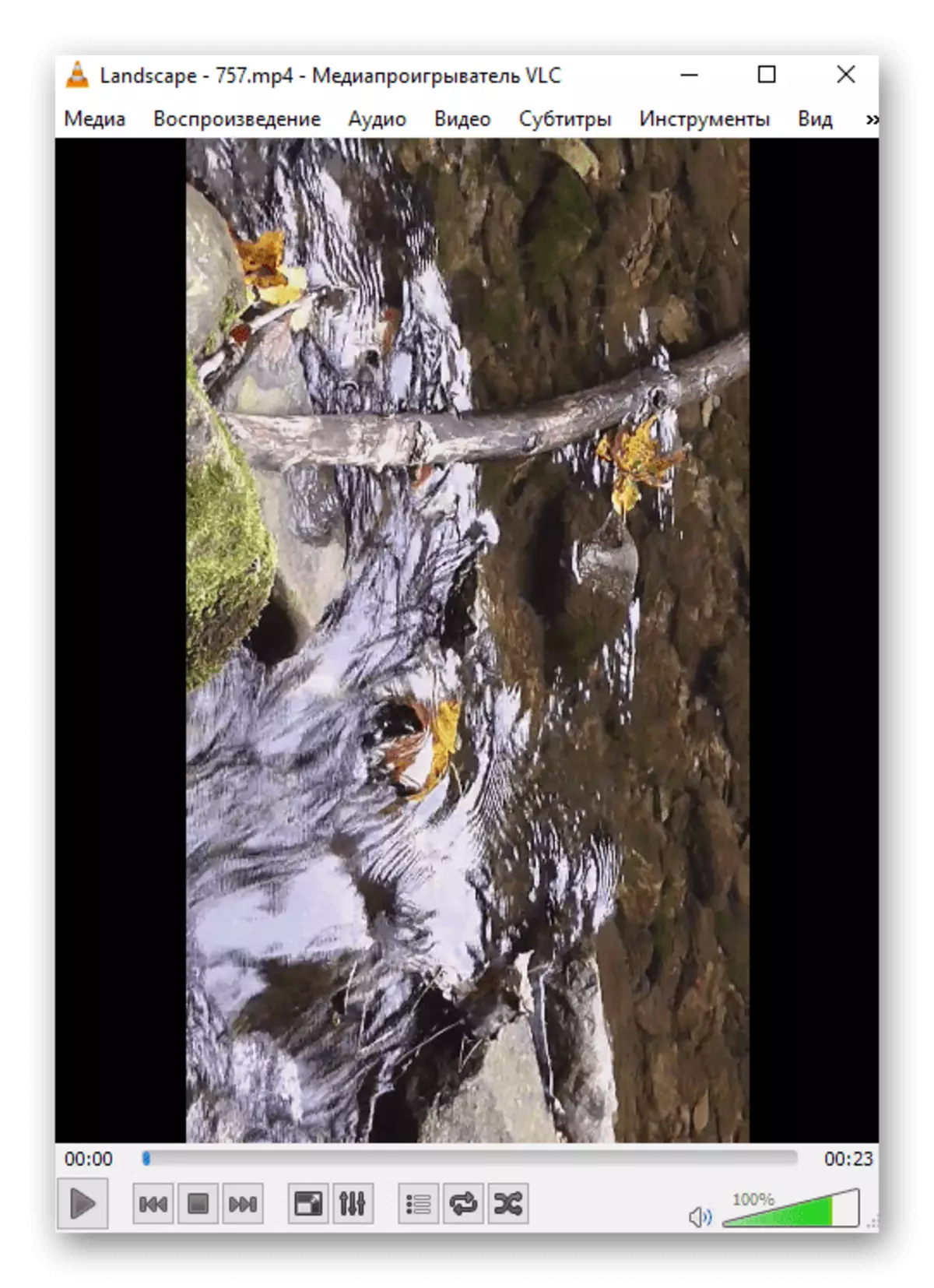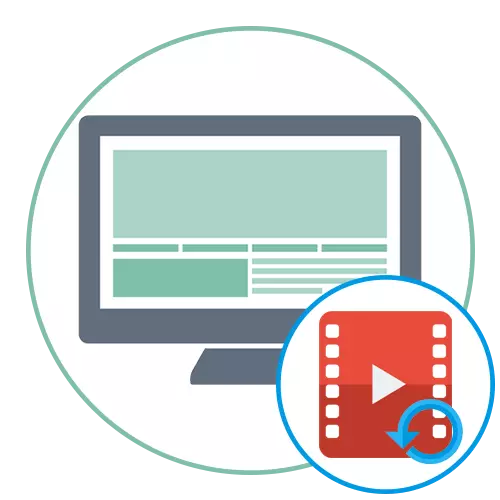
Metoda 1: aplicația editorului video (Windows 10)
În Windows 10 există o aplicație încorporată concepută pentru a efectua cea mai simplă editare video. Funcționalitatea sa este destul de suficient pentru a nu întoarce doar rola, dar, de asemenea, taie-o, adeziv cu alții sau adăugați muzică. Cu toate acestea, acțiunile suplimentare se efectuează numai prin dorințele personale ale utilizatorilor, iar principala sarcină se efectuează după cum urmează:
- Deschideți meniul Start și căutați "editorul video" prin căutare.
- Creați un nou proiect gol, făcând clic pe țiglă special desemnată pentru acest lucru.
- Specificați-l sau lăsați-l așa cum este - va fi posibil să îl schimbați înainte de a salva.
- În partea dreaptă, faceți clic pe "Adăugați" pentru a merge la selecția fișierului.
- În fereastra "Explorer" care se deschide, găsiți videoclipul necesar și adăugați-l.
- Procesul de descărcare va dura ceva timp, deci acum așteptați.
- Trageți elementul din bibliotecă la cronologie pentru a începe editarea.
- Utilizați butonul de rotație apăsând de mai multe ori pentru a obține efectul dorit.
- Urmăriți modul în care imaginea este rotită în fereastra de previzualizare și faceți clic pe același buton până când atingeți rezultatul dorit.
- Dacă este necesar, implementați alte acțiuni legate de editarea conținutului utilizând funcționalitatea încorporată a aplicației.
- După aceea, va rămâne clic pe "Completați videoclipul".
- Specificați calitatea pentru aceasta, împingând de la dimensiunea acceptabilă a fișierului final.
- În secțiunea "Avansat", asigurați-vă că marcajul de verificare este instalat pentru a utiliza codarea hardware și a citi avertismentul de la dezvoltatori.
- Fereastra "Explorer" va apărea din nou, unde să schimbați numele fișierului și selectați un loc de pe computer pentru acesta.
- Așteptați exporturile, vizionarea progresului în fereastra editorului video.
- Videoclipul va reda automat la finalizare și vă puteți asigura că rotația este finalizată cu succes.
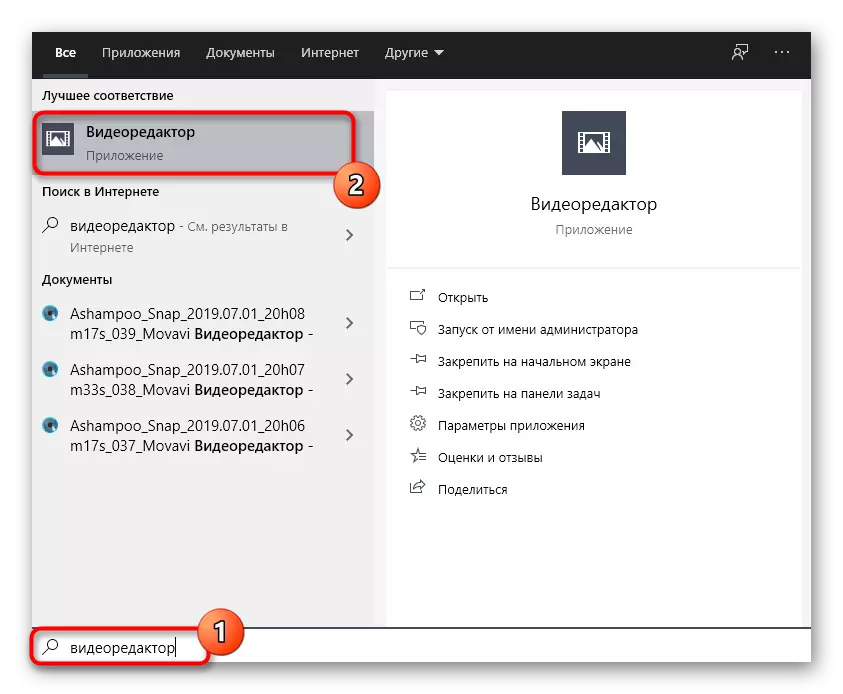
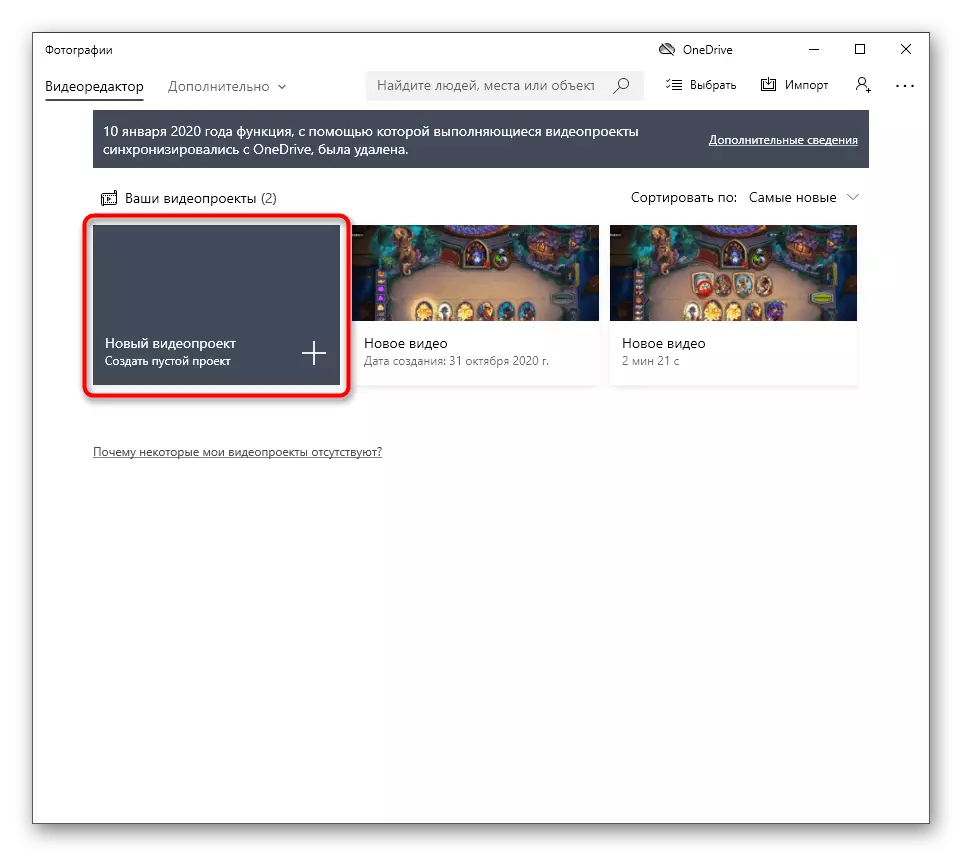


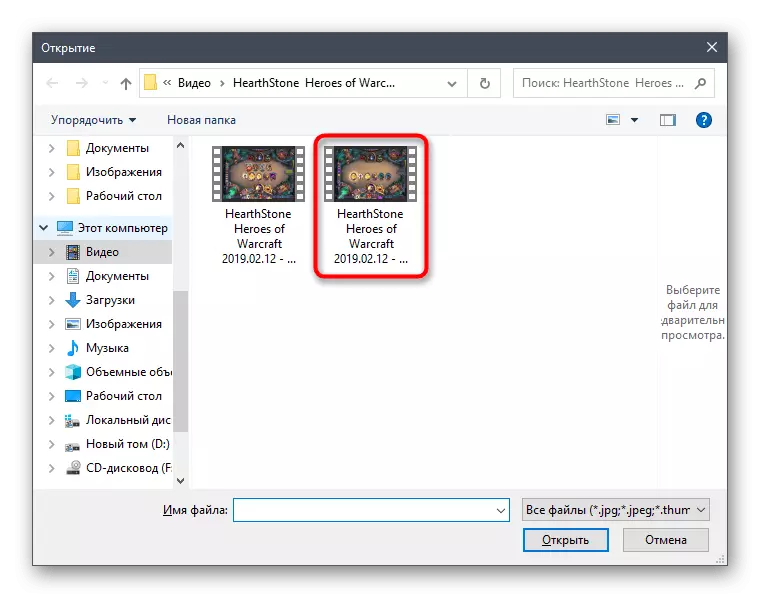
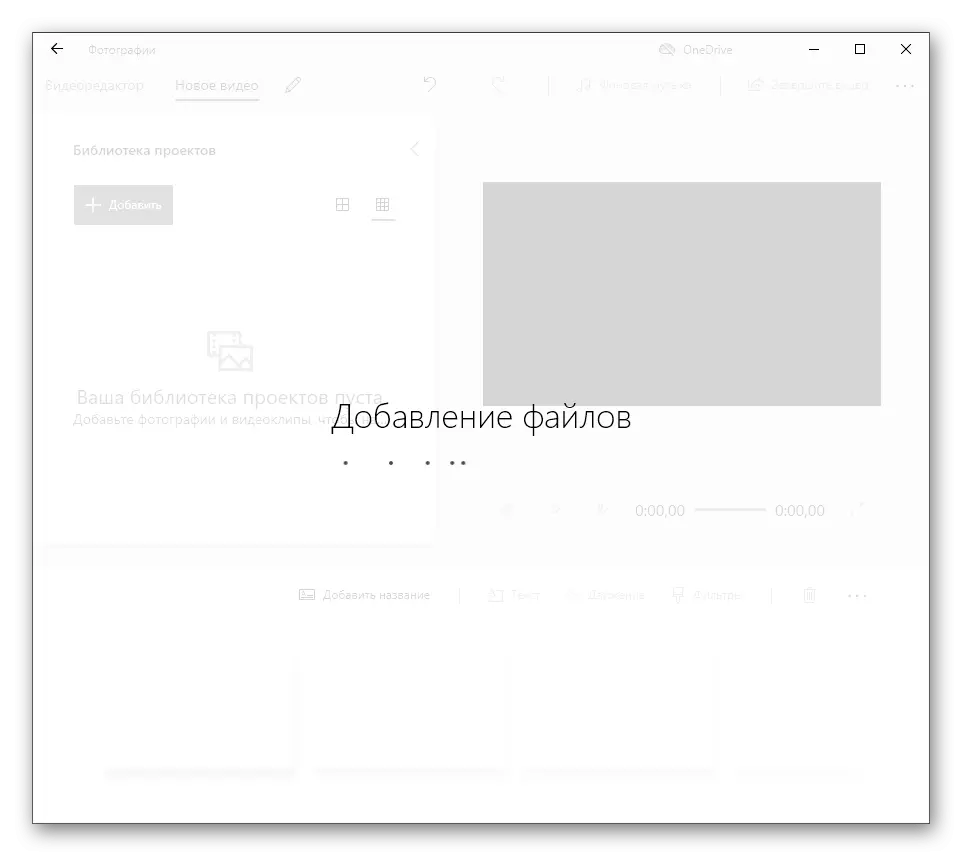
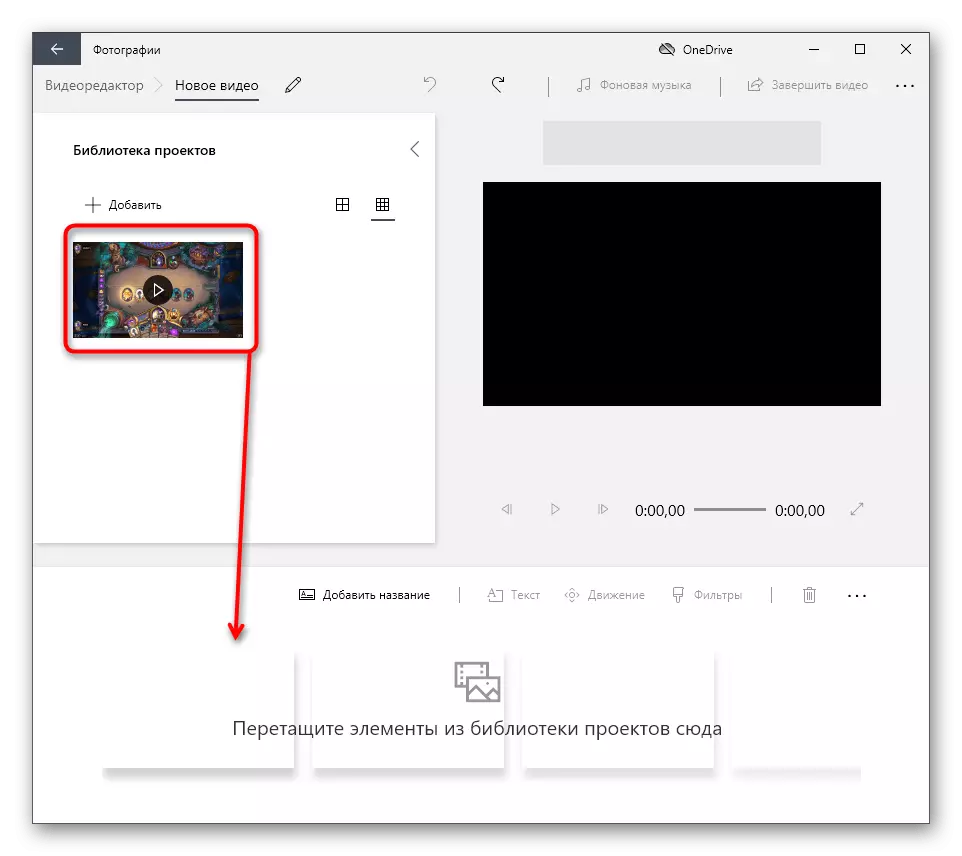
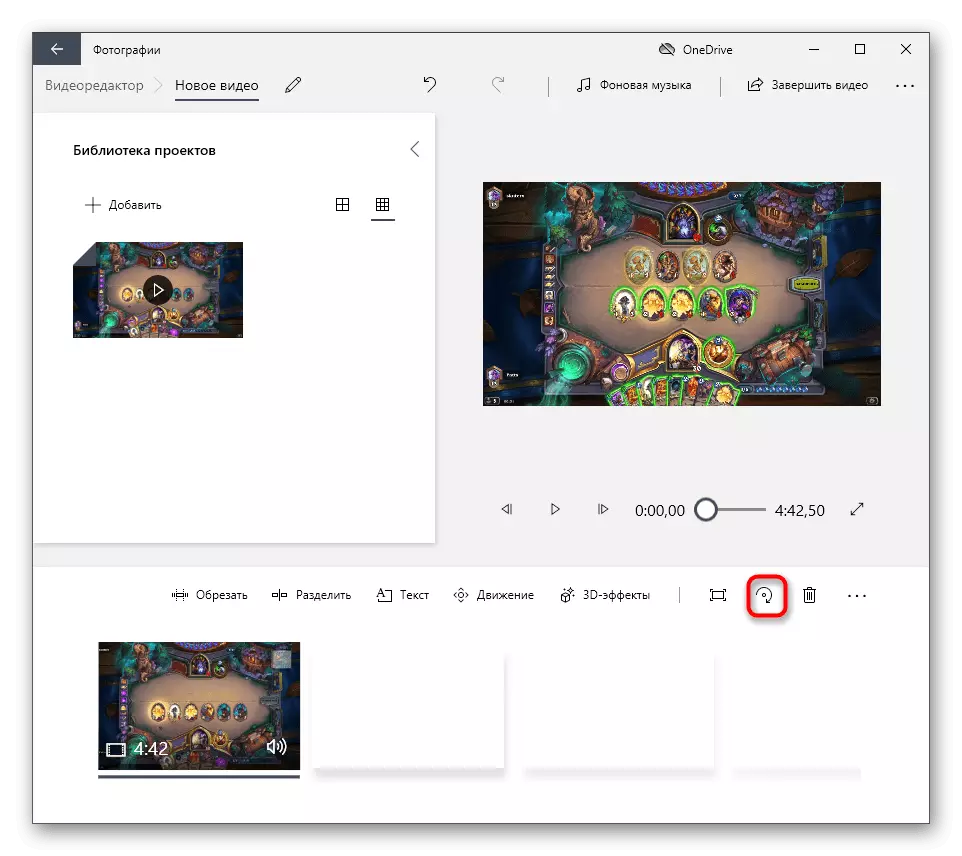

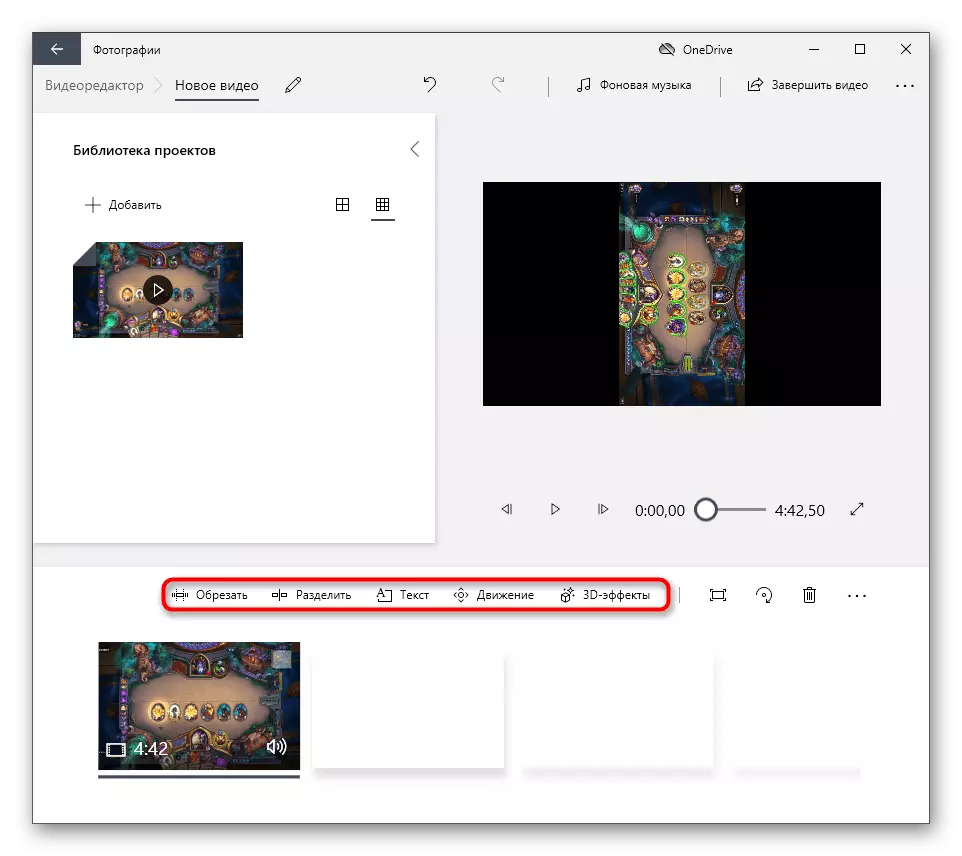
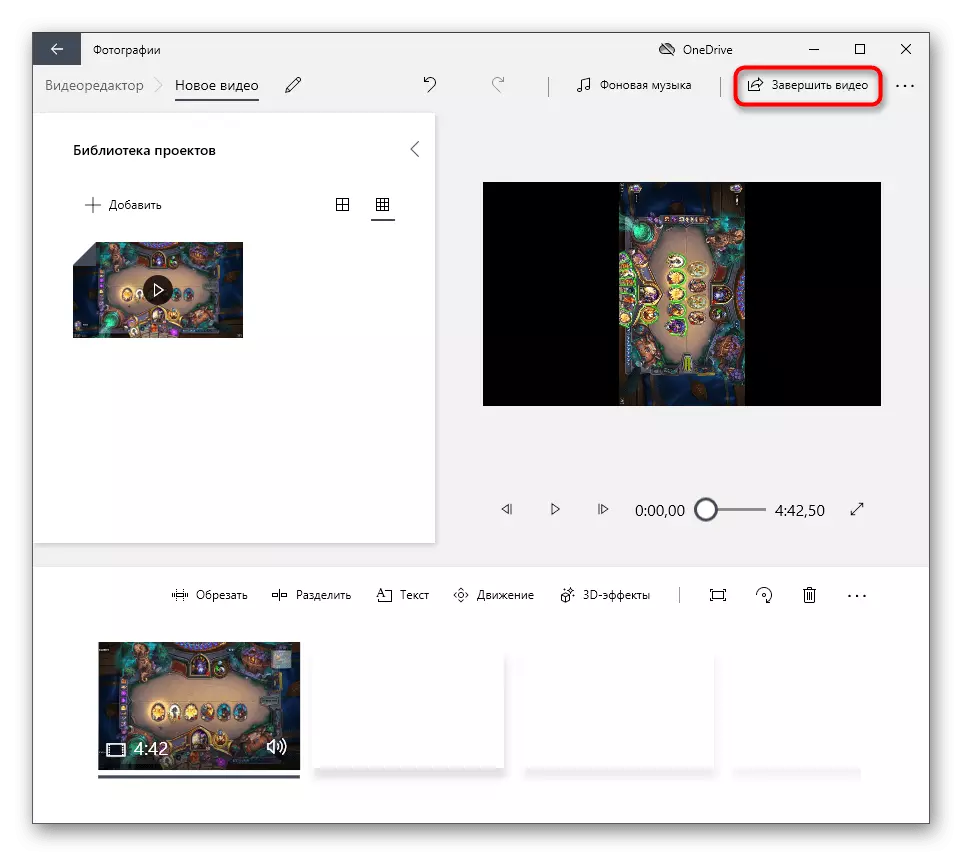
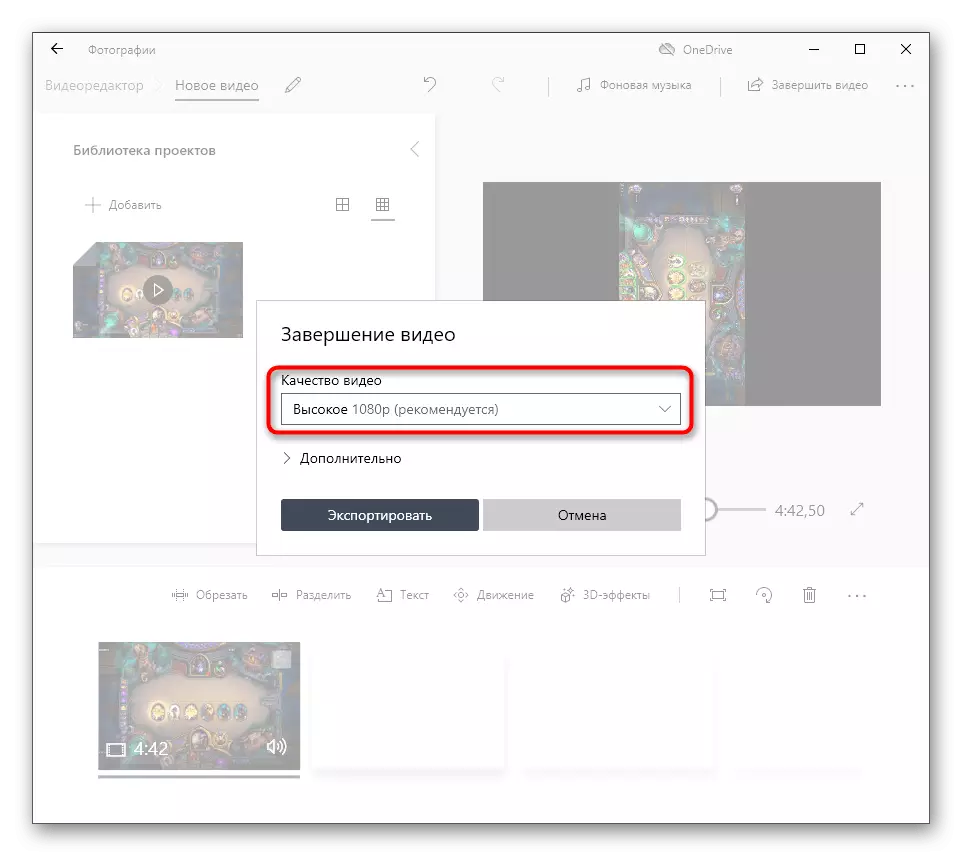


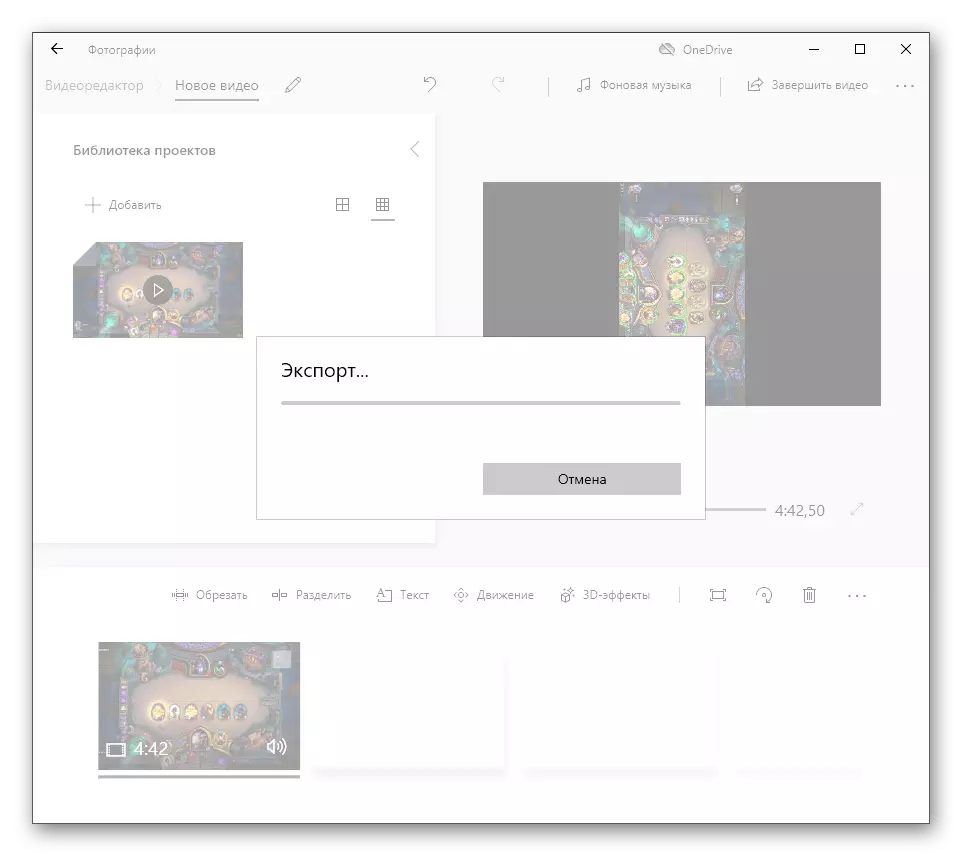

După cum puteți vedea, aplicația a considerat perfect cople cu sarcina principală, permițându-vă să rotiți videoclipul în câteva minute și să îl salvați ca un fișier separat. Poate că în viitor funcționalitatea programului se va extinde, astfel încât să puteți urmări actualizările sale dacă doriți să utilizați în mod continuu.
Metoda 2: Servicii online
Din păcate, nu mai există instrumente încorporate în sistemul de operare care sunt capabile să transforme videoclipul, prin urmare propunem să trecem la opțiuni alternative pentru implementarea sarcinii. Primul dintre acestea este utilizarea serviciilor online specializate care permit în orice mod să editeze rolele descărcabile. Există resurse web restrânse, unde, în plus față de posibilitatea de a transforma videoclipul, există practic nimic, dar există și înregistratoare video cu drepturi depline. Cu toate acestea, puteți alege independent cea mai bună opțiune, citiți descrierile fiecăruia într-un articol separat de pe site-ul nostru făcând clic pe linkul de mai jos.
Citește mai mult: Rotiți video online
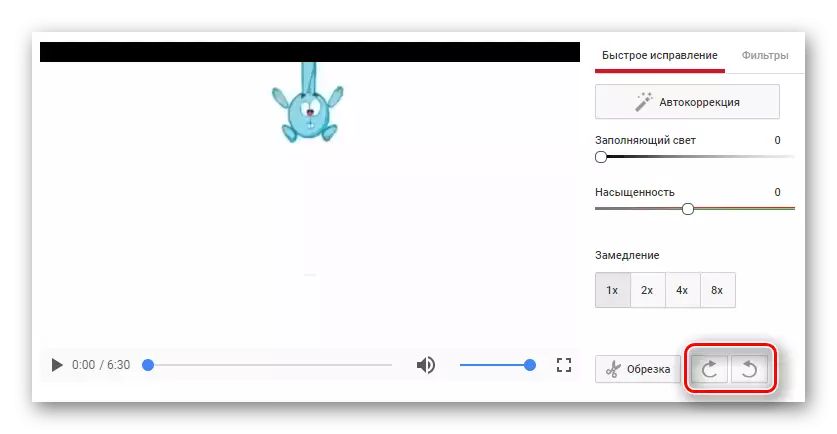
Metoda 3: Montat pe un player video de calculator
Utilizarea unui player video terță parte instalat pe un computer este ultima oportunitate de a flip video fără a descărca software suplimentar. Jucătorii încorporați în OS nu acceptă o astfel de funcție, în plus, mulți utilizatori imediat după instalarea Windows descărcați playerul preferat și reproduceți rolele numai prin el. În unele instrucțiuni, pe următoarele link-uri, veți găsi o descriere a loviturii de stat video în trei jucători populari diferiți și puteți decide ce instruire va fi adecvată în mod specific în cazul dvs.
Citeste mai mult:
Învățarea de a transforma videoclipul în VLC Media Player
Rotiți video în Media Player Classic
Cum să extindeți videoclipul în Kmplayer